word打印横向怎么设置 word如何调整横向打印
更新时间:2024-05-08 09:11:09作者:xtliu
在日常工作和学习中,我们经常会遇到需要打印横向排列的文档的情况,Word作为一款常用的文字处理软件,具有丰富的功能,其中包括设置横向打印的选项。通过简单的操作,我们可以轻松调整Word文档的打印方向,实现横向排列的效果。接下来我们将介绍如何在Word中设置横向打印,让您轻松应对各种打印需求。
方法如下:
1.首先,我们打开一个word文档。默认的排版方式顺向,以一个排好版的word为例。
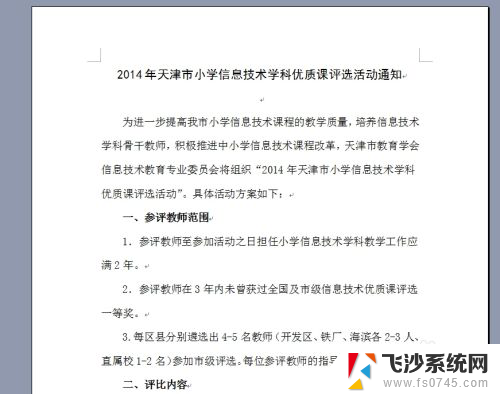
2.打开word中的“文件”菜单,选择页面设置,进行设置。
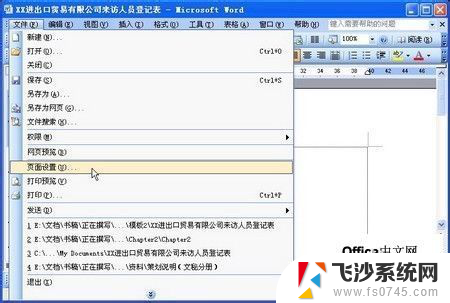
3.打开页面设置选项,切换到“页边距”选项卡。在方向栏目下,选择“横向”,点击确定即可,此时,纸张就变成了横向。
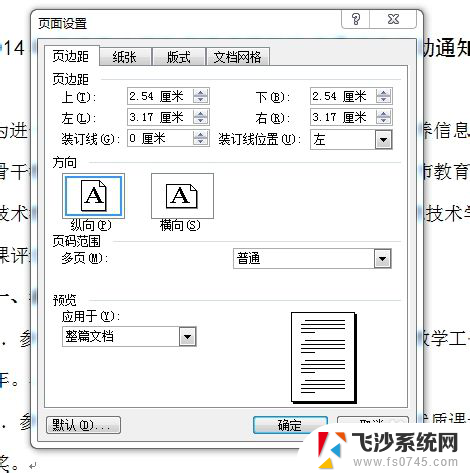
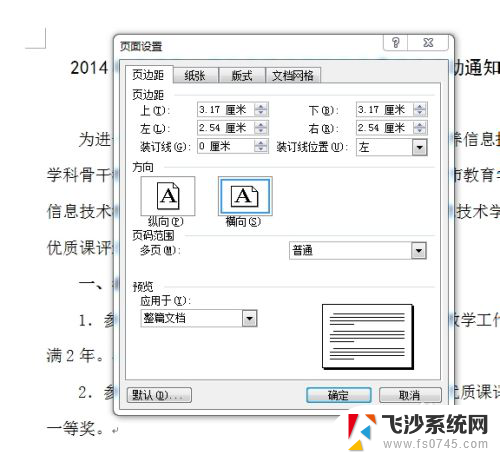

4.需要注意的时,有时横向打印纸张使用的面积比较小。利用率不高,如果有要求使用横向打印,那么就横向打印,如果不作要求,尽量使用默认的打印方向。
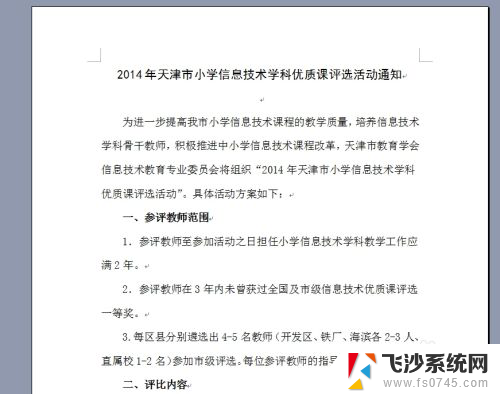
以上就是设置Word横向打印的全部内容,如果您遇到相同问题,可以参考本文中介绍的步骤进行修复,希望对大家有所帮助。
- 上一篇: wps录音不会播放 wps录音无法播放
- 下一篇: 如何还原删除的软件 电脑已删除的软件怎么恢复
word打印横向怎么设置 word如何调整横向打印相关教程
-
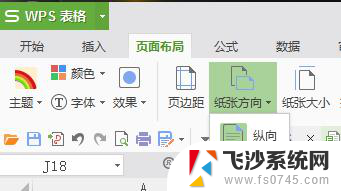 wps打印如何调整到横向 wps打印调整到横向页面
wps打印如何调整到横向 wps打印调整到横向页面2024-03-27
-
 cad打印设置横向打印出来是纵向 CAD软件中如何进行打印横向纵向设置
cad打印设置横向打印出来是纵向 CAD软件中如何进行打印横向纵向设置2024-04-14
-
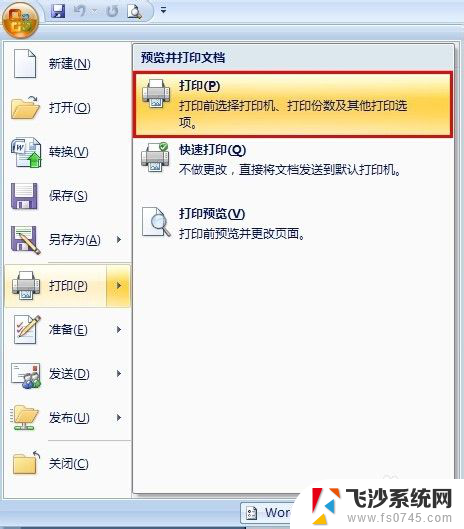 打印机设置纵向打出来是横向 如何设置打印机横向打印
打印机设置纵向打出来是横向 如何设置打印机横向打印2023-11-25
-
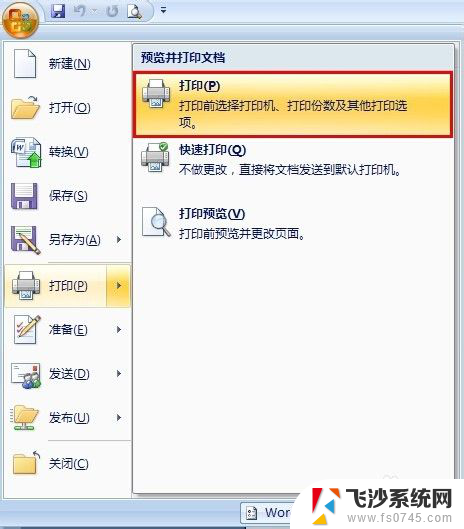 打印机设置横向打出来还是纵向 打印机横向打印设置方法
打印机设置横向打出来还是纵向 打印机横向打印设置方法2024-07-24
- pdf怎么横向打印 如何将PDF文件进行横向打印
- wps横向字怎么打 wps横向字怎么设置
- wps如何让页面在a4纸上打印的时候是横过来的 如何让wps页面在a4纸上横向打印
- wps把横向文字改成纵向 wps如何将横向文字改为纵向
- word打印如何缩放 Word如何调整打印大小
- wps如何设置其中一页横向布局 wps如何将单页内容设置为横向布局
- 电脑怎么打印机连接打印机 电脑连接打印机的步骤详解
- excel汇总表怎么取分表数据 Excel 如何合并多个分表数据到总表
- 笔记本没有鼠标箭头怎么办 电脑鼠标箭头消失了怎么回事
- 笔记本连接wifi但是不能上网 笔记本连接无线网络但无法打开网页怎么办
- 戴尔截屏快捷键 戴尔笔记本电脑截图快捷键是什么
- word中如何合并单元格 word文档合并单元格教程
电脑教程推荐
- 1 word上方的横线怎么删除 word文档如何去掉顶部横线
- 2 workstation12 密钥 VMware12虚拟机激活教程
- 3 苹果12pro怎么连接无线耳机 iphone12耳机连接不上怎么办
- 4 windows压缩文件管理器 Windows 10资源管理器怎么压缩文件
- 5 微信怎么设置提醒不显示内容 如何在微信收到信息时不显示消息内容
- 6 电脑qq怎样删除聊天记录 电脑上QQ聊天记录删除方法
- 7 电脑wps无法卸载 wps office彻底卸载步骤
- 8 电脑按什么重启 快捷键让电脑重启的方法
- 9 电脑桌面横屏了,怎么切换回来 电脑显示屏从横屏切换为竖屏的方法
- 10 excel如何忽略错误 Excel如何忽略所有错误